u盘启动设置教程
- 分类:U盘教程 回答于: 2023年03月17日 09:10:00
u盘启动设置可以通过常见的BIOS方式内设置实现,一般BIOS默认从硬盘启动,所以需要先进入将其开机启动项设置从U盘启动。不同的电脑品牌主板BIOS内部设置界面会有差异,今天小编教大家u盘启动设置教程。
工具/原料:
系统版本:Windows7
品牌型号:联想小新13pro
软件版本:
方法/步骤:
方法一:Phoenix – AwardBIOS主板(适合2010年之后的主流主板)。
1、首先电脑主板开机后不断按Del键进入到BIOS设置界面,使用方向键选择高级BIOS设置Advanced BIOS Features,如上图,最后会进入到如下图界面。
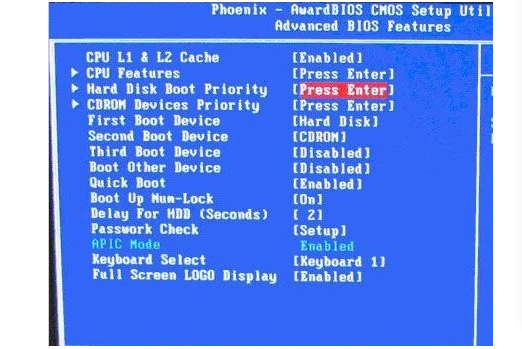
2、在Advanced BIOS Features设置界面内,选择(硬盘启动优先级)Hard Disk Boot Priority进入到BIOS开机启动项优先级选择,这时就可以使用上下键选择USB-HDD启动项回车进入(只需提前插入u盘就会自动识别)。
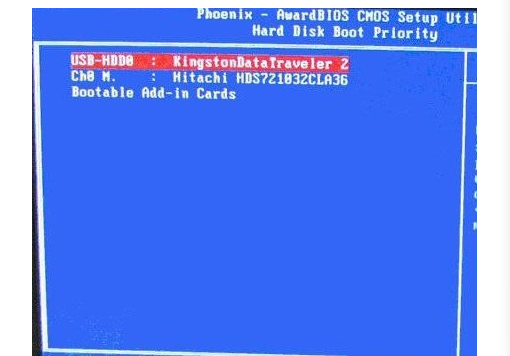
3、选择USB设备为第一启动项后,再按F10键即可选择yes确定保存所有的设置修改。另外有的电脑主板还会进入如下界面,那就直接将First Boot Device这个选项改为U盘启动即可,如下图。
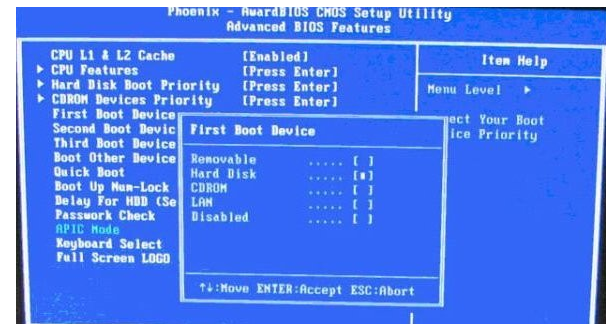
4.再选择第一启动设备(First Boot Device):这类型版本的BIOS没有U盘的“USB-HDD”、“USB-ZIP”之类的选项,直接选择移动设备“Removable”不能启动,我们只需选择“Hard Disk”就可以启动电脑。
方法三:2002年电脑主板的一款BIOS。
1、进入bios内,选择Boot菜单进行U盘启动设置。
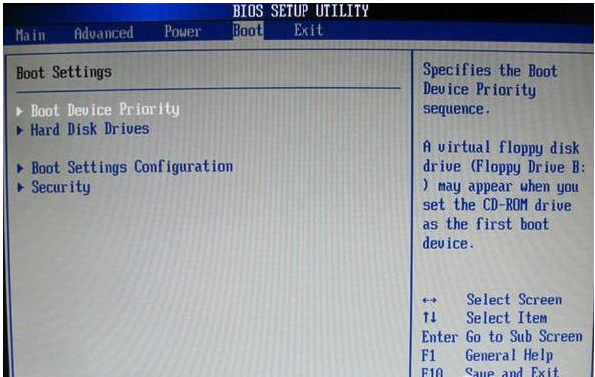
2、在第一启动设备(1st Boot Device)里选择U盘作为启动优先级设备。在硬盘驱动器“Hard Disk Drives”里面还没选择U盘为第一启动设备,这时就不存在和显示U盘,如上图所示,不过我们能选择移动设备“Removable Dev.”作为第一启动设备。
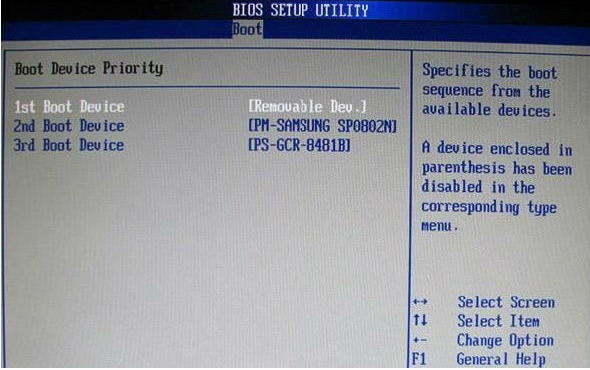
3、在硬盘驱动器“Hard Disk Drives”界面选择U盘为第一启动设备“1st Drive”。如果先在“Hard Disk Drives”里面选择U盘为第一启动设备,那么这里就会显示有U盘,直接选择U盘为第一启动设备,如图下图所示。
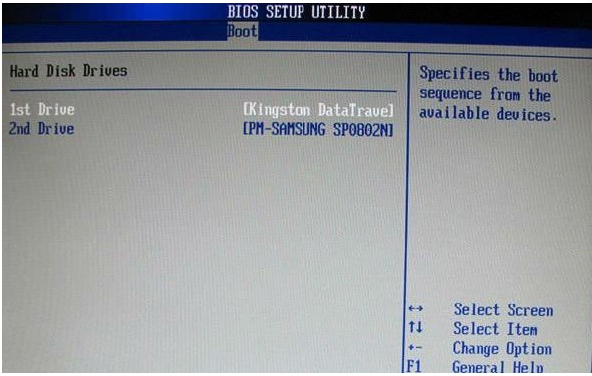
4、选择U盘为第一启动设备“1st Drive”后,启动优先级设备选择(Boot Device Priority)里面会显示U盘,这时就是优先选择U盘作为第一启动设备(1st Boot Device)了。
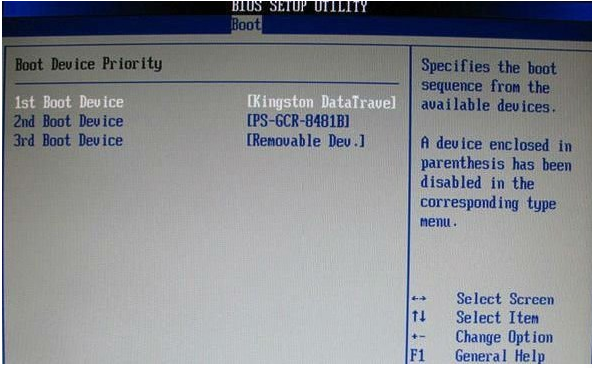
总结:以上就是关于u盘启动设置教程,希望可以帮到各位。
 有用
26
有用
26


 小白系统
小白系统


 1000
1000 1000
1000 1000
1000 1000
1000 1000
1000 1000
1000 1000
1000 1000
1000 1000
1000 1000
1000猜您喜欢
- u盘未被格式化_小编教你打开U盘提示u..2017/11/22
- 老电脑u盘安装xp系统的详细步骤教程..2021/09/10
- 演示联想笔记本u盘启动盘重装系统教程..2021/09/13
- usb驱动安装不成功,小编教你usb驱动安..2017/12/26
- u盘系统重装win11操作步骤2022/10/24
- 戴尔 bios设置,小编教你戴尔笔记本怎..2018/01/31
相关推荐
- U盘系统盘制作,小编教你怎么制作U盘启..2018/04/28
- u盘启动盘如何恢复成普通的u盘..2022/09/27
- u盘装系统之前启动制作工具..2022/12/09
- 小白u盘启动盘制作工具教程..2023/02/04
- u盘里的文件夹无法删除怎么办..2022/04/02
- 小白u盘重装系统步骤演示2021/12/24

















